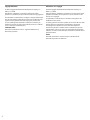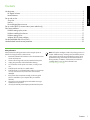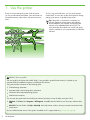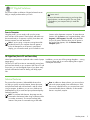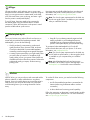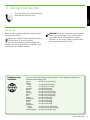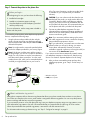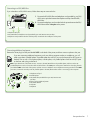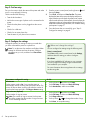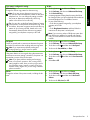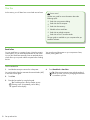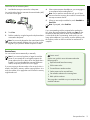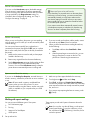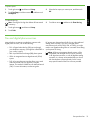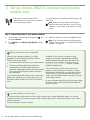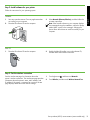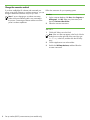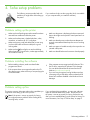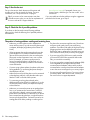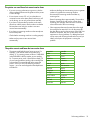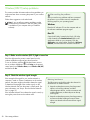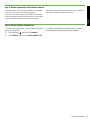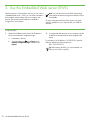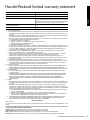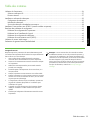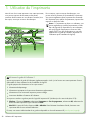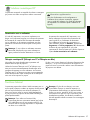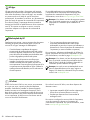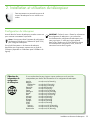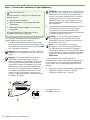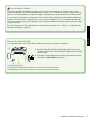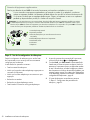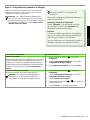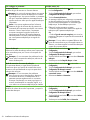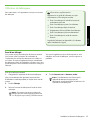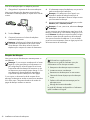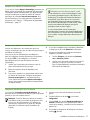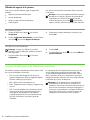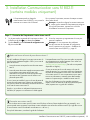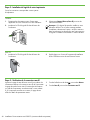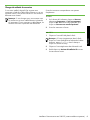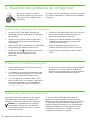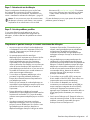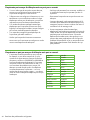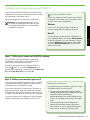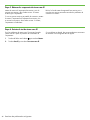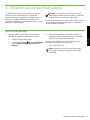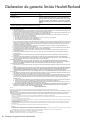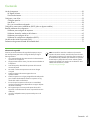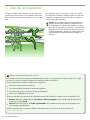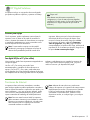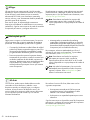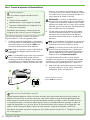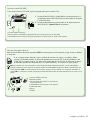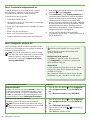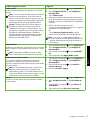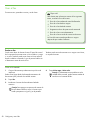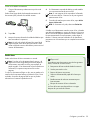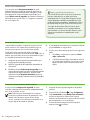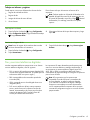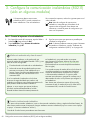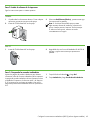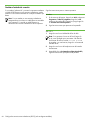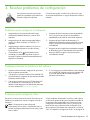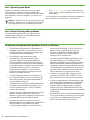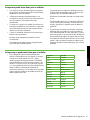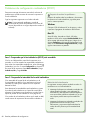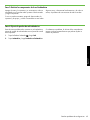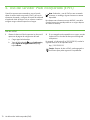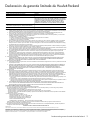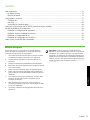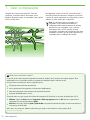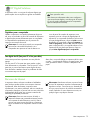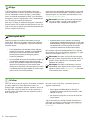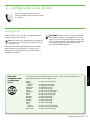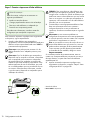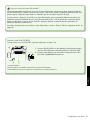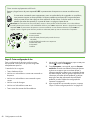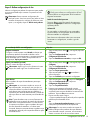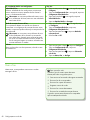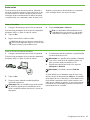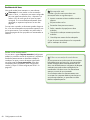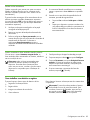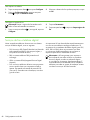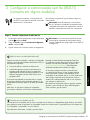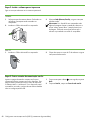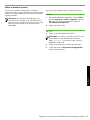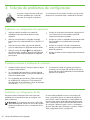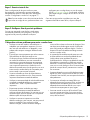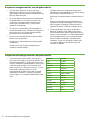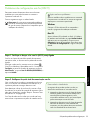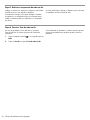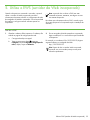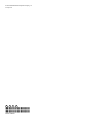HP 6500A Manual do proprietário
- Categoria
- Multifuncionais
- Tipo
- Manual do proprietário

Getting Started Guide
Guide de démarrage
Guía de instalación inicial
Guia de Pimeiros Passos
OFFICEJET 6500A
E710
A página está carregando ...
A página está carregando ...
A página está carregando ...
A página está carregando ...
A página está carregando ...
A página está carregando ...
A página está carregando ...
A página está carregando ...
A página está carregando ...
A página está carregando ...
A página está carregando ...
A página está carregando ...
A página está carregando ...
A página está carregando ...
A página está carregando ...
A página está carregando ...
A página está carregando ...
A página está carregando ...
A página está carregando ...
A página está carregando ...
A página está carregando ...
A página está carregando ...
A página está carregando ...
A página está carregando ...
A página está carregando ...
A página está carregando ...
A página está carregando ...
A página está carregando ...
A página está carregando ...
A página está carregando ...
A página está carregando ...
A página está carregando ...
A página está carregando ...
A página está carregando ...
A página está carregando ...
A página está carregando ...
A página está carregando ...
A página está carregando ...
A página está carregando ...
A página está carregando ...
A página está carregando ...
A página está carregando ...
A página está carregando ...
A página está carregando ...
A página está carregando ...
A página está carregando ...
A página está carregando ...
A página está carregando ...
A página está carregando ...
A página está carregando ...
A página está carregando ...
A página está carregando ...
A página está carregando ...
A página está carregando ...
A página está carregando ...
A página está carregando ...
A página está carregando ...
A página está carregando ...
A página está carregando ...
A página está carregando ...
A página está carregando ...
A página está carregando ...
A página está carregando ...
A página está carregando ...
A página está carregando ...
A página está carregando ...
A página está carregando ...
A página está carregando ...
A página está carregando ...
A página está carregando ...
A página está carregando ...
A página está carregando ...
A página está carregando ...

Português
Sumário 73
Sumário
Usar a impressora ...............................................................................................................................................74
HP Digital Solutions ........................................................................................................................................75
Recursos de Internet .......................................................................................................................................75
Conguração e uso do fax ...................................................................................................................................77
Congurar fax ...............................................................................................................................................77
Usar o fax ....................................................................................................................................................82
Serviços de fax e telefone digital .....................................................................................................................86
Congurar a comunicação sem o (802.11) (somente em alguns modelos) ..................................................................87
Solução de problemas de conguração .................................................................................................................90
Problemas na conguração da impressora ........................................................................................................90
Problemas durante a instalação do software .....................................................................................................90
Problemas na conguração de fax ...................................................................................................................90
Problemas de conguração sem o (802.11) ......................................................................................................93
Utilize o EWS (servidor da Web incorporado) ........................................................................................................95
Informações sobre segurança
Ao usar esta impressora, sempre devem ser tomadas medidas
básicas de segurança, para reduzir o risco de lesões físicas que
possam decorrer de incêndio ou choque elétrico.
1. Leia e tenha certeza de entender todas as instruções contidas
nos materiais de referência fornecidos com a impressora.
2. Observe todas as advertências e instruções indicadas na
impressora.
3. Desligue a impressora da tomada elétrica antes de limpá-la.
4. Não instale nem use esta impressora perto da água ou quando
você estiver molhado.
5. Instale a impressora de forma segura, em superfície estável.
6. Instale a impressora em local protegido onde ninguém possa
pisar ou tropeçar no o de alimentação e onde o o possa ser
danicado.
7. Se a impressora não funcionar normalmente, consulte o Guia
eletrônico do usuário (disponível no computador após a
instalação do software).
8. Não há nenhuma peça interna que possa ser reposta ou
consertada pelo próprio usuário. Os consertos devem ser feitos
por técnicos qualicados.
9. Use apenas o adaptador de energia/bateria fornecido com a
impressora.
Observação: a tinta dos cartuchos é usada de maneiras
diferentes no processo de impressão, incluindo no processo de
inicialização, que prepara a impressora e os cartuchos para
impressão, e na manutenção do cabeçote de impressão, que
mantém os bicos de tinta limpos e a tinta uindo normalmente.
Ademais, um pouco de tinta é deixado no cartucho depois que
é usado. Para obter mais informações, consulte www.hp.com/
go/inkusage.

Usar a impressora74
Onde está o manual do usuário?
O guia do usuário dessa impressora (também chamado de “Ajuda”) não é fornecido em formato impresso. Ele é
armazenado no seu computador quando o programa de instalação instala o software da HP.
Esse guia fornece informações sobre os seguintes tópicos:
•
Informações sobre resolução de problemas
•
Avisos importantes sobre segurança e informações regulamentares
•
Para obter informações sobre acessórios de impressão permitidos:
•
Instruções detalhadas para o usuário
Você pode abrir esse guia a partir do software da impressora HP (Windows) ou do menu de Ajuda (Mac OS X).
•
Windows: Clique em Iniciar,selecione ProgramasouTodos os programas,selecione HP, selecione a pasta para a
impressora HP, e em seguida selecione Ajuda.
•
Mac OS X: No Finder, clique em Ajuda . Ajuda do Mac. Na janela Visualizador de Ajuda, escolha a impressora no
menu pop-up Ajuda do Mac.
Além disso, uma versão em Adobe Acrobat desse guia pode ser encontrada no site de suporte da HP
(www.hp.com/support).
1. Usar a impressora
Obrigado por comprar esta impressora. Com esta
impressora, você pode imprimir documentos e fotos,
digitalizar documentos para um computador, fazer cópias e
enviar e receber faxes.
Para digitalizar, copiar e enviar fax, você pode utilizar o
painel de controle da impressora. Também é possível usar
o painel de controle para alterar as congurações, imprimir
relatórios ou obter ajuda sobre a impressora.
Dica: Se o dispositivo estiver conectado a um
computador, você poderá também alterar as
congurações dele usando ferramentas de software
disponíveis no seu computador, como o software
do dispositivo HP ou o EWS (servidor da Web
incorporado). Para obter mais informações sobre essas
ferramentas, consulte o guia do usuário (disponível no
computador após a instalação do software).

Português
Usar a impressora 75
Digitalizar para o computador
Usando a impressora, você pode simplesmente dirigir-se a
ela, tocar em um botão no painel de controle da impressora
e digitalizar documentos diretamente para um computador
ou compartilhá-los rapidamente com os parceiros de
negócios como anexos de e-mail.
Observação: Se você estiver usando um computador
que execute o Microsoft® Windows® e se o
computador não aparecer na lista de destinos no
Fax digital da HP (Fax para PC e Fax para Mac)
Nunca mais perca faxes importantes em uma pilha de
papéis!
Use Fax para PC e Fax para Mac para receber e salvar
faxes diretamente no computador. Com Fax para PC e Fax
para Mac, é possível armazenar cópias digitais de seus
faxes facilmente e também eliminar os problemas de lidar
com enormes arquivos de papel.
HP Digital Solutions
A impressora inclui um conjunto de soluções digitais que
podem ajudar você a simplicar e agilizar seu trabalho.
visor de painel de controle da impressora, será
necessário reiniciar a função de digitalização do
software HP no computador de destino. Para reiniciar
a função de digitalização, clique em Iniciar na área
de trabalho do computador, selecione Programas ou
Todos os programas, selecione HP, selecione a pasta
para a impressora HP, e em seguida selecione a sua
impressora HP. Na janela que aparece, clique na
opção Ativar digitalização para o computador.
Além disso, você pode desligar a impressora de fax como
um todo — economizando dinheiro em papel e tinta, bem
como ajudando a reduzir o consumo e desperdício de
papel.
Para aprender mais
Para obter mais informações sobre como congurar e
usar essas soluções digitais, consulte o guia do usuário.
(O guia do usuário estará disponível no computador
após a instalação do software).
Recursos de Internet
A impressora oferece soluções inovadoras e habilitadas
para Web que podem ajudar você a acessar a Internet
rapidamente, obter documentos e imprimi-los mais
rapidamente e com menos problemas, tudo isso usando um
computador. Além disso, é possível usar um serviço da Web
(Marketsplash da HP) para criar e imprimir materiais de
marketing de qualidade prossional.
Observação: Para usar esses recursos da Web, a
impressora deverá estar conectada à Internet (usando
uma conexão de cabo Ethernet ou sem o). Não é
possível usar esses recursos da Web se a impressora
estiver conectada a um computador usando um cabo
USB.
Observação: Além dessas soluções, é possível enviar
serviços de impressão à impressora remotamente de
dispositivos móveis. Com esse serviço, chamado HP
ePrint, é possível imprimir de celulares conectados a
e-mails, netbooks ou outros dispositivos móveis, em
qualquer lugar e a qualquer momento.

Usar a impressora76
HP Apps
O HP Apps oferece uma maneira rápida e fácil para
acessar, armazenar e imprimir informações de negócios
sem um computador. Usando HP Apps, é possível obter
acesso a conteúdo armazenado na Web, como formulário
de negócios, notícias, arquivamento e mais, diretamente do
visor do painel de controle da impressora.
Para usar o HP Apps, a impressora deve estar conectada à
Internet (usando uma conexão de cabo Ethernet ou sem o).
Siga as instruções no painel de controle da impressora para
ativar e congurar esse serviço.
Novos Apps são adicionados periodicamente e você pode
selecionar e fazer download para o painel de controle da
impressora para uso. Para obter mais informações, visite
www.hp.com/go/ePrintCenter.
Observação: Para obter uma lista de requisitos para
este site, consulte o guia do usuário (disponível no
computador após a instalação do software).
Marketsplash da HP
Amplie seus negócios usando as ferramentas e serviços
online da HP para criar e imprimir materiais de marketing
prossionais. Com o Marketsplash, é possível executar as
seguintes opções:
• Criar rapidamente e facilmente brochuras, folhetos,
cartões de visita e mais, atraentes e com qualidade
prossional. Escolha entre milhares de modelos
personalizáveis criados por designers grácos
comerciais premiados.
• Uma variedade de opções de impressão permitem que
você obtenha exatamente o que precisa, quando
precisa. Para resultados imediatos de alta qualidade,
imprima na sua impressora. Outras opções estão
disponíveis on-line da HP e de outros parceiros. Atinja
a qualidade prossional que espera ao mesmo tempo
que minimiza os custos de impressão.
HP ePrint
Com o HP ePrint, é possível imprimir de celulares conectados
a e-mails, netbooks ou outros dispositivos móveis, em
qualquer lugar e a qualquer momento. Usando o serviço do
seu dispositivo móvel e os Web Services da impressora, é
possível imprimir documentos em uma impressora perto ou
muito longe de você.
• Mantenha todos os seus materiais de marketing
organizados e imediatamente acessíveis em sua conta
do Marketsplash, disponível de qualquer computador
e diretamente do visor do painel de controle da
impressora (somente em modelos selecionados).
Para começar, selecione Marketsplash da HP no software
da impressora HP que acompanha a impressora. Ou, para
obter mais informações, visite marketsplash.com.
Observação: Para obter uma lista de requisitos para
este site, consulte as especicações do site da HP, no
guia do usuário (disponível no computador após a
instalação do software).
Observação: Nem todas as ferramentas e serviços
Marketsplash estão disponíveis em todos os países,
regiões e idiomas. Visite marketsplash.com para obter
as informações mais recentes.
Para usar o serviço HP ePrint, é necessário possuir os
seguintes componentes:
• Uma impressora habilitada para o HP ePrint e
conectada à Internet (usando uma conexão a cabo
Ethernet ou sem o)
• Um dispositivo que possui um recurso de e-mail em
funcionamento
Siga as instruções no painel de controle da impressora
para ativar e congurar os Web Services da impressora.
para obter mais informações, consulte www.hp.com/go/
ePrintCenter

Português
Conguração e uso do fax 77
Como obter
informações sobre
a conguração
de fax
Se você estiver em um dos países/regiões a seguir, visite o site correspondente para
obter informações sobre como congurar o fax.
Áustria
Bélgica
Holanda
França
Dinamarca
Finlândia
França
Alemanha
Irlanda
Itália
Noruega
Holanda
Portugal
Espanha
Suécia
Suíça
França
Alemanha
Reino Unido
www.hp.com/at/faxcong
www.hp.be/nl/faxcong
www.hp.be/fr/faxcong
www.hp.dk/faxcong
www.hp./faxcong
www.hp.com/ch/fr/faxcong
www.hp.com/de/faxcong
www.hp.com/ie/faxcong
www.hp.com/it/faxcong
www.hp.no/faxcong
www.hp.nl/faxcong
www.hp.pt/faxcong
www.hp.es/faxcong
www.hp.se/faxcong
www.hp.com/ch/fr/faxcong
www.hp.com/ch/de/faxcong
www.hp.com/uk/faxcong
2. Conguração e uso do fax
Com essa impressora, possível enviar e
receber mensagens de fax em preto e branco
ou coloridas.
Congurar fax
Antes de utilizar o recurso de fax, siga estas etapas para
conectar a impressora com êxito.
Dica: Você pode usar o Assistente de conguração de
fax (Windows) ou o Utilitário da HP (Mac OS X) para
congurar o fax.
Para obter mais informações sobre quais recursos de fax
estão disponíveis com a impressora , consulte o guia
eletrônico do usuário (disponível no computador após a
instalação do software).
IMPORTANTE: Marque a caixa “Encontrar informações
de conguração de fax” correspondente ao seu país/
região. Se o seu país/região não estiver na lista, visite
o site da Web para obter informações de conguração.
Se o seu país/região não estiver listado, siga as
instruções fornecidas neste guia.

Conguração e uso do fax78
Etapa 1: Conecte a impressora à linha telefônica
Antes de começar...
Antes de começar, verique se você executou os
seguintes procedimentos:
•
Instalou os cartuchos de tinta
•
Carregou papel tamanho carta ou A4 na bandeja
•
Está com o cabo telefônico e o adaptador (se
fornecido com a impressora) prontos.
Para obter mais informações, consulte o cartão de
conguração que acompanha a impressora.
Para conectar a impressora e qualquer outro equipamento
ou dispositivo, siga as etapas abaixo:
1. Usando o cabo telefônico que acompanha o
equipamento, conecte uma extremidade à tomada para
telefone e a outra à porta identicada como 1-LINE na
parte traseira do equipamento.
Observação: você pode precisar conectar o o de
telefone fornecido com o adaptador para seu país/
região.
Observação: Se o o do telefone que acompanha o
dispositivo não for comprido o suciente, você poderá
usar um acoplador, para aumentar o comprimento.
Você pode adquirir um acoplador em uma loja de
eletrônicos que venda acessórios para telefone. Você
também precisará de outro o de telefone, que pode
ser um modelo-padrão que você já tenha em casa ou
no escritório. Para obter mais informações, consulte
o guia do usuário (disponível no computador após a
instalação do software).
CUIDADO: Caso você utilize um cabo telefônico que
não seja o que acompanha a impressora, talvez não
consiga enviar e receber fax. Devido às diferenças que
pode haver entre os cabos telefônicos que você usa em
casa ou no escritório e os cabos que acompanham a
impressora, a HP recomenda o uso do cabo telefônico
fornecido junto com a impressora.
2. Conecte todos os outros equipamento telefônicos. Para
obter mais informações sobre como conectar e
congurar dispositivos ou serviços adicionais na
impressora, consulte as caixas desta seção ou o guia do
usuário.
Observação: se você encontrar problemas na
conguração da impressora com outros equipamentos
ou serviços opcionais, entre em contato com a empresa
que forneceu o equipamento ou o serviço.
Dica: se você assinar um serviço de correio de voz na
mesma linha telefônica em que usará o fax, você não
poderá receber mensagens de fax automaticamente.
Como você terá que estar disponível para atender
as chamadas de fax recebidas, desligue o recurso
Resposta automática.
Se você deseja receber fax automaticamente, entre em
contato com a empresa telefônica para assinar um serviço
de toque distintivo, ou para obter uma linha telefônica
separada para fax.
3. Após ter conectado a impressora e qualquer outro
equipamento ou dispositivo, vá para a “Etapa 2: Testar
conguração do fax” na página 80.
1
2
1 Tomada de telefone
2 Porta 1-LINE da impressora

Português
Conguração e uso do fax 79
Conectar a uma linha DSL/ADSL
Se você assinar um serviço DSL/ADSL, siga estas etapas para conectar o fax.
1
32
1. Conecte o ltro DSL/ADSL e o cabo telefônico fornecido pelo provedor
do serviço DSL/ADSL entre a tomada de telefone e o ltro DSL/ADSL.
2. Conecte o cabo telefônico que acompanha a impressora entre o ltro
DSL/ADSL e a porta 1-Line da impressora.
1 Tomada de telefone
2 Filtro DSL/ADSL e cabo telefônico (fornecidos pelo provedor de DSL/ASDL)
3 Cabo telefônico fornecido com a impressora, conectado à porta 1-LINE da impressora
O que é o serviço de toque diferenciado?
Muitas empresas telefônicas oferecem um recurso de toque diferenciador que permite ter vários números de telefone
em uma linha telefônica. Quando você assina esse serviço, cada número recebe um padrão diferente de toque. Você
pode congurar o dispositivo para atender as chamadas que têm um padrão especíco de toque.
Se você conectar o dispositivo a uma linha com toque diferenciador, peça à companhia telefônica que associe um
padrão de toque para chamadas de voz e outro para chamadas de fax. A HP recomenda que você solicite toques
duplos ou triplos para um número de fax. Quando o dispositivo detectar o padrão de toques especicado, ele
atenderá a chamada e receberá o fax.
Para obter informações sobre como denir o toque diferenciado, consulte a “Etapa 3: Dena congurações de fax” na
página 81.

Conguração e uso do fax80
Etapa 2: Testar conguração do fax
Teste a conguração do fax para vericar o status
da impressora e certicar-se de que está congurada
adequadamente para fax.
O teste de fax faz o seguinte:
• Testa o hardware do fax
• Verica se o cabo telefônico correto está conectado ao
dispositivo
• Verica se o cabo telefônico está conectado à porta
correta
• Verica o tom de discagem
• Verica se a linha telefônica está ativa
• Testa o status da conexão da linha telefônica
1. No painel de controle da impressora, toque na seta para
a direita e toque em Congurar.
2. Toque Ferramentas, e em seguida, toque em Executar
teste de fax. Skriveren viser statusen for testen på skjermen
og skriver ut en rapport. Após a conclusão do teste, a
impressora imprime um relatório com os resultados do teste.
Hvis testen mislykkes, må du se gjennom rapporten for å få
informasjon om hvordan du løser problemet, og så kjøre
testen igjen. Para obter informações sobre soluções de
problemas, consulte “Problemas na conguração da
impressora” na página 90.
3. Após o teste de fax ser executado com êxito, vá para a
“Etapa 3: Dena congurações de fax” na página 81.
Como conectar equipamentos adicionais
Remova o plugue branco da porta etiquetada 2-EXT na parte traseira da impressora e conecte um telefone nessa
porta.
Se você estiver conectando outros equipamentos, como um modem dial-up do computador ou um telefone,
você precisará comprar um divisor paralelo. Um divisor paralelo tem uma porta RJ-11 na parte da frente
e duas na parte de trás. Não utilize um divisor telefônico de duas linhas, um divisor serial ou um divisor
paralelo que tenha duas portas RJ-11 na parte da frente e um plugue na parte de trás.
Observação: Se você assinar um serviço DSL/ADSL, conecte o divisor paralelo no ltro DSL/ADSL e use o cabo telefônico
fornecido pela HP para conectar a outra extremidade do ltro à porta 1-Linena impressora. Remova o plugue branco da porta
etiquetada 2-EXT na parte traseira da impressora e conecte um telefone ou uma secretária eletrônica na porta 2-EXT. Em
seguida, conecte a segunda porta do divisor paralelo ao modem DSL/ADSL que está se conectando ao computador.
1
5
4
2
7
3
6
1 Tomada de telefone
2 Divisor paralelo
3 Filtro DSL/ADSL (fornecido pelo provedor do serviço
DSL/ADSL)
4 Cabo de telefone fornecido com a impressora
5 Modem DSL/ADSL
6 Computador
7 Telefone

Português
Conguração e uso do fax 81
Etapa 3: Dena congurações de fax
Altere as congurações padrão da impressora para atender
às suas necessidades após conectar a impressora à linha
telefônica.
Observação: Para as mesmas congurações de
resolução e mais claro/mais escuro para todos os faxes
enviados da impressora, congure as denições como
quiser e, em seguida, toque em Denir novos padrões.
Se você desejar denir esta conguração... ...faça isto:
Resposta automática
Congure o modo resposta como Ativado se desejar que
a impressora atenda as chamadas recebidas e envie
mensagens de fax automaticamente. A impressora atenderá
essas chamadas após o número de toques denido na
conguração Toques para atender.
1. Toque na seta para a direita
e, em seguida, toque em
Congurar.
2. Toque em Conguração de fax, e toque em
Conguração básica de fax.
3. Toque em Atendimento automático, e toque em ON.
Toques para atender (opcional)
Dene o número de toques até atender
Observação: Antall ring til svar for skriveren må være
høyere enn antall ring til svar for telefonsvareren.
1. Toque na seta para a direita
e, em seguida, toque em
Congurar.
2. Toque em Conguração de fax, e toque em
Conguração básica de fax.
3. Toque em Toques para atender.
4. Toque em seta para cima
ou para alterar o
número de toques.
5. Toque em Concluído, para aceitar a conguração.
Toque distinto
Altera o padrão de toques de atendimento para toque
diferenciado
Observação: se você estiver usando um serviço de
toque diferenciado, será possível usar mais que um
número de telefone na mesma linha telefônica. Você
pode alterar essas congurações para habilitar a
impressora para denir automaticamente o padrão de
toque que deve ser usado somente para chamadas de
fax.
Dica: É possível também usar o recurso Detecção de
padrão de toques no painel de controle da impressora
para denir o toque diferenciador. Com esse recurso,
a impressora reconhece e grava o padrão de toques
de uma chamada de entrada e, com base nessa
chamada, determina automaticamente o padrão toque
atendimento atribuído pela companhia telefônica para
chamadas de fax.
1. Toque em seta para a direita
e toque em Congurar.
2. Toque em Conguração de fax, e toque em
Conguração avançada de fax.
3. Toque em Toque diferenciador.
4. Parecerá uma mensagem informando que essa
conguração não deverá ser alterada, a menos que
você tenha vários números de telefone na mesma linha
telefônica. Toque em Sim para continuar.
5. Execute uma das ações a seguir:
• Toque no padrão de toques atribuído pela companhia
telefônica para chamadas de fax.
Ou
Toque em Detecção de padrão de toques, e siga as
instruções no painel de controle da impressora.
Observação: Se você estiver usando um sistema de
telefone PBX que tenha padrões de toque diferentes
para chamadas internas e externas, será necessário
chamar o número de fax de um número externo.
Onde posso alterar as congurações de fax?
É possível denir as congurações de fax usando as
seguintes ferramentas:
Painel de controle da impressora
Toque em Fax no painel de controle da impressora,
toque em Congurações e selecione a conguração
que deseja denir.
software HP
Se você instalou o software HP no seu computador,
é possível denir as congurações de fax usando o
software instalado no computador.
Para obter mais informações sobre como usar essas
ferramentas ou congurações, consulte o guia do
usuário.

Conguração e uso do fax82
Se você desejar denir esta conguração... ...faça isto:
Velocidade do fax
Dene a velocidade do fax usada para a comunicação
entre a impressora e outros aparelhos de fax durante o
envio e o recebimento de faxes.
Observação: se ocorrerem problemas durante o envio
ou o recebimento de faxes, tente usar uma velocidade
mais baixa de fax.
1. Toque na seta para a direita
e, em seguida, toque em
Congurar.
2. Toque em Conguração de fax e, em seguida, toque em
Conguração avançada de fax.
3. Toque seta para baixo
e, em seguida, toque em
Velocidade do fax.
4. Toque em Rápida, Média, ou Devagar.
Modo de correção de erros de fax
Se a impressora detectar um sinal de erro durante a
transmissão e a conguração de correção de erros estiver
ativada, a impressora poderá solicitar que uma parte do fax
seja reenviada.
Observação: se você estiver com problemas de envio
ou de recebimento de fax, desative a correção de
erros. Além disso, desativar essa conguração pode
ser útil se você estiver tentando enviar ou receber um
fax de outro país/região ou se estiver utilizando uma
conexão telefônica via satélite.
1. Toque em seta para a direita
e, em seguida, toque
em Congurar.
2. Toque em ConguraçÃo de fax, e toque em,
Conguração avançada de fax.
3. Toque em seta para baixo
, e toque em Modo de
correção de erro.
4. Selecione On ou Off.
Volume
Altere o volume dos sons da impressora, incluindo os tons
do sinal de fax.
1. Toque em seta para a direita
e toque em Congurar.
2. Toque em Conguração de fax, e toque em
Conguração básica de fax.
3. Toque em seta para baixo
, e toque em Volume do
som do fax.
4. Toque em Baixo, Alto, ou Desligar.
Usar o fax
Nesta seção, você aprenderá como enviar e receber
mensagens de fax.
Para aprender mais
Consulte o guia do usuário para obter mais
informações sobre os seguintes tópicos:
•
Como enviar um fax usando a discagem monitorada
•
Enviar um fax de um computador
•
Enviar um fax a partir da memória
•
Programar o envio de um fax
•
Enviar um fax a vários destinatários
•
Enviar um fax em Modo de correção de erros
O guia do usuário estará disponível no computador
após a instalação do software.

Português
Conguração e uso do fax 83
Enviar um fax
É possível enviar um fax de várias maneiras. Utilizando o
painel de controle da impressora, você pode enviar um fax
em preto-e-branco ou colorido. Também é possível enviar
mensagens de fax manualmente de um telefone acoplado,
isso permite falar com o destinatário antes de enviar o fax.
Também é possível enviar documentos do seu computador
como mensagens de fax, sem imprimi-los antes.
Enviar um fax padrão
1. Carregue o documento que quer enviar na impressora.
É possível enviar mensagens de fax a partir do alimentador
automático (ADF) ou a partir do vidro do scanner.
2. Toque em Fax.
3. Digite o número do fax usando o teclado.
Dica: Para adicionar uma pausa no número do fax
que você está digitando, toque em *@ várias vezes
até que um traço (-) seja exibido no visor.
4. Toque em Iniciar preto ou Iniciar cor.
Dica: Se o destinatário relatar problemas com a
qualidade do fax que você enviou, você poderá
tentar alterar a resolução ou o contraste do fax.
Enviar um fax de uma extensão de telefone
1. Carregue o documento que quer enviar na impressora.
É possível enviar mensagens de fax a partir do alimentador
automático (ADF) ou a partir do vidro do scanner.
2. Toque em Fax.
3. Disque o número utilizando o teclado do telefone
conectado à impressora.
Observação: Não use o teclado no painel de controle
do dispositivo quando enviar manualmente um fax.
Utilize o teclado do telefone para discar o número do
destinatário.
4. Se o destinatário atender ao telefone, você poderá falar
com ele antes de enviar o fax.
Observação: se o aparelho de fax atender a chamada,
você ouvirá o sinal de fax do aparelho receptor. Vá
para a próxima etapa para transmitir o fax.
5. Quando estiver pronto para enviar o fax, toque em
Iniciar preto ou Iniciar cor.
Observação: Se solicitado, selecione Enviar fax.
Se estiver falando com o destinatário antes de enviar o fax,
informe-o de que ele deve pressionar Iniciar em seu aparelho
de fax depois de ouvir os tons de fax. A linha telefônica ca
muda durante a transmissão do fax. Nesse momento, você
pode colocar o telefone no gancho. Se você quiser continuar
conversando com o destinatário, permaneça na linha até a
transmissão do fax ser concluída.

Conguração e uso do fax84
Para aprender mais
Consulte o guia do usuário para obter mais
informações sobre os seguintes tópicos:
•
Imprimir novamente os faxes recebidos usando a
memória
•
Poll para receber um fax
•
Encaminhar faxes para outro número
•
Denir o tamanho de papel para os faxes
recebidos.
•
Como denir a redução automática para faxes
recebidos
•
Como bloquear números de fax indesejados
O guia do usuário estará disponível no computador
após a instalação do software.
Recebimento de faxes
Você pode receber faxes automática ou manualmente.
Observação: Se você receber um fax em tamanho
maior ou ofício , e o dispositivo não estiver congurado
para usar papel em tamanho ofício, o dispositivo irá
reduzir o fax, de modo que ele se ajuste ao papel
carregado. Se o recurso Redução automática estiver
desativado, a impressora imprimirá o fax em duas
páginas.
Se você estiver copiando um documento quando chegar um
fax, o fax será armazenado na memória da impressora, até
que a cópia termine. Como resultado, isso pode reduzir o
número de páginas de fax que podem ser armazenadas na
memória.
O fax e o seu serviço de correio de voz
se você assinar um serviço de correio de voz na mesma
linha telefônica em que usará o fax, você não poderá
receber mensagens de fax automaticamente. Em vez
disso, você deverá desativar a conguração de Resposta
automática para poder receber mensagens de fax
manualmente. Você deve iniciar o fax manualmente
antes que o correio de voz seja ativado.
Se você deseja receber fax automaticamente, entre
em contato com a empresa telefônica para assinar um
serviço de toque distintivo, ou para obter uma linha
telefônica separada para fax.
Receber um fax automaticamente
Se você ativar a opção Resposta automática (conguração
padrão) no painel de controle da impressora, a impressora
atenderá automaticamente as chamadas recebidas e
receberá o fax após o número de toques especicado
na conguração de Toques para atender. Para obter
informações sobre como denir essas congurações,
consulte a “Etapa 3: Dena congurações de fax” na
página 81.

Português
Conguração e uso do fax 85
Imprimir novamente os faxes recebidos usando a memória
Se você ativar a opção Armazenar recepção de fax, os
faxes recebidos serão armazenados na memória, estando ou
não na condiçÃo de erro.
Observação: todos os faxes armazenados serão
excluídos da memória quando você desligar o
dispositivo. Para obter mais informações sobre
como usar esse recurso, consulte o guia do usuário
(disponível no computador após a instalação do
software).
Receber um fax manualmente
Também é possível que a pessoa com quem você estiver
falando ao telefone lhe envie um fax, enquanto ainda
estiverem conectados (conhecido como “receber um fax
manualmente”).
É possível receber mensagens de fax manualmente de um
telefone que esteja conectado diretamente à impressora
(por meio da porta 2-EXT) ou de um telefone que esteja na
mesma linha telefônica (mas que não esteja diretamente
conectado à impressora).
1. Verique se o dispositivo está ligado e se há papel
carregado na bandeja principal.
2. Remova os originais da bandeja do alimentador de
documentos.
3. Dena a conguração Toques para atender com um
número alto para que você possa atender a chamada de
entrada antes do dispositivo. Ou desative a
conguração Resposta automática para que o
dispositivo não atenda automaticamente as chamadas
recebidas.
4. Se você estiver falando ao telefone com o remetente,
instrua-o a pressionar o botão Iniciar em seu aparelho
de fax.
5. Quando ouvir os tons de fax do aparelho de fax do
remetente, proceda da seguinte forma:
a. Toque em Fax e selecione Iniciar preto ou Iniciar
cor.
b. Depois que o dispositivo começar a receber o fax,
você poderá desligar o telefone ou permanecer na
linha. A linha telefônica ca silenciosa durante a
transmissão do fax.
1. Certique-se de que há papel na bandeja principal.
2. Toque em seta para a direita
e toque em Congurar.
3. Toque em Ferramentas, e toque em Reimprimir faxes na
memória. Os faxes são impressos na ordem inversa
daquela em que foram recebidos, começando pelos
mais recentes até os mais antigos.
4. Se quiser interromper a impressão dos faxes da
memória, toque em (Cancelar).
Como trabalhar com relatórios e registros
É possível imprimir diversos tipos de relatórios de fax:
•
Página de Conrmação de fax
•
Registro de fax
•
Imagem com relatório de envio de fax
•
Outros relatórios
Esses relatórios fornecem informações úteis do sistema sobre
a impressora.
Observação: É possível visualizar também o histórico
de chamadas no visor do painel de controle. Para
visualizar o histórico de chamadas, toque em Fax e,
em seguida, toque em (Histórico de chamadas).
Entretanto, essa lista não pode ser impressa.

Conguração e uso do fax86
Para limpar o registro de fax
Observação: Limpar o registro de fax também exclui
todos os faxes armazenados na memória.
1. Toque na seta para a direita e, em seguida, toque em
Congurar.
Para imprimir um relatório
1. Toque em seta para a direita , e toque em Congurar.
2. Toque em Conguração de fax, toque em seta para
baixo , e toque em Relatórios de fax.
2. Toque em Ferramentas.
3. Toque seta para baixo , e toque em Limpar registro de
fax.
3. Selecione o relatório de fax que deseja imprimir, e toque
em OK.
Serviços de fax e telefone digital
Várias companhias telefônicas fornecem aos seus clientes
serviços de telefone digital, como os seguintes:
• DSL: Um serviço DSL (Digital Subscriber Line) oferecido
pela companhia telefônica. (No seu país/região, o
DSL pode ser chamado de ADSL.)
• PBX: um sistema telefônico PBX (private branch
exchange)
• ISDN: um sistema ISDN (Integrated Services Digital
Network).
• FoIP: um serviço telefônico de baixo custo que permite
enviar e receber faxes com a impressora usando a
Internet. Esse método é chamado de protocolo FoIP
(Fax over IP). Para obter mais informações, consulte o
guia do usuário.
As impressoras HP são desenvolvidas especicamente para
uso com serviços telefônicos analógicos tradicionais. Se
você estiver em um ambiente de telefone digital (como DSL/
ADSL, PBX ou ISDN), talvez seja necessário usar ltros
ou conversores digital-para-analógico ao congurar a
impressora para envio e recebimento de faxes.
Observação: A HP não garante que a impressora
será compatível com todas as linhas ou provedores
de serviço digital, em todos os ambientes digitais
ou com todos os conversores digital-para-análogo. É
recomendável discutir diretamente com a companhia
telefônica para obter as opções de instalação corretas
com base nos serviços de linha fornecidos.

Português
Congurar a comunicação sem o (802.11) (somente em alguns modelos) 87
Quando você estiver instalando o software, será solicitado
a digitar o nome da rede (também chamada de “SSID”) e
uma senha de segurança:
•
O nome da rede é o nome da sua rede sem o.
•
A senha de segurança evita que outras pessoas se
conectem à sua rede sem o sem a sua permissão.
Dependendo do nível de segurança necessária, a sua
rede sem o poderá usar uma chave WPA ou uma
passphrase WEP.
Se você não tiver alterado o nome da rede ou a senha
de segurança desde a conguração da rede sem o, às
vezes poderá encontrá-las atrás ou na lateral do roteador
sem o.
Além disso, se você estiver usando um computador
que execute o Windows, a HP oferece uma ferramenta
baseada na Web chamada Assistente de Rede Sem
Fio capaz de recuperar essas informações em alguns
sistemas. Para usar essa ferramenta, vá para o site
www.hp.com/go/networksetup. (Essa ferramenta
atualmente está disponível somente em inglês).
Se você não conseguir encontrar o nome da rede
ou a senha de segurança, ou não conseguir lembrar
essas informações, consulte a documentação do seu
computador ou do roteador sem o. Se você ainda assim
não conseguir encontrar essas informações, entre em
contato com o administrador da rede ou com a pessoa
que congurou a rede sem o.
Para obter mais informações sobre os tipos de conexões
de rede, o nome da rede e a chave WEP/Passphrase
WPA, consulte o guia do usuário.
Qual é o nome e a senha da minha rede?
3. Congurar a comunicação sem o (802.11)
(somente em alguns modelos)
Se a impressora suportar a comunicação sem
o (802.11), será possível conectá-la a uma rede
existente sem o uso de cabos.
Para conectar a impressora, siga as etapas a seguir na
ordem listada.
Observação: Antes de congurar a comunicação
sem o, verique se o hardware da impressora está
congurado. Para obter mais informações, consulte o
pôster de conguração fornecido com a impressora.
Etapa 1: Conecte a impressora à rede sem o.
1. No painel de controle da impressora, toque na seta para
a direita e selecione Rede.
2. Toque em Sem o, toque em Assistente de conguração
sem o, e toque em OK.
3. Siga as instruções no visor para concluir a conguração.
Observação: Se você encontrar problemas durante
a execução do Assistente de conguração sem o,
consulte “Problemas de conguração sem o (802.11)”
na página 93.
Conectar sem um roteador sem o
Se você não tiver um roteador sem o (como o roteador sem o Linksys ou a Estação Base Apple AirPort), você ainda
assim poderá conectar a impressora ao computador usando uma conexão sem o (conhecida como um conexão sem
o “computador a computador” ou uma “ad hoc”).
Para obter mais informações, consulte o guia do usuário.

Congurar a comunicação sem o (802.11) (somente em alguns modelos)88
Windows
1. Salve quaisquer documentos abertos. Feche todos os
aplicativos que estejam sendo executados no
computador.
2. Introduza o CD do software HP no computador.
Etapa 2: Instale o software para a impressora
Siga as instruções referentes ao seu sistema operacional.
3. Selecione Rede (Ethernet/Sem o), e siga as instruções
exibidas na tela.
Observação: Se o rewall do seu computador exibir
alguma mensagem durante a instalação, selecione a
opção “always permit/allow” (sempre permitir) nas
mensagens. Selecionar essa opção permite que o
software seja instalado com êxito no computador.
Mac OS
1. Introduza o CD do software HP no computador. 2. Clique duas vezes no ícone do CD do software e siga as
instruções exibidas na tela.
Etapa 3: Teste a conexão da comunicação sem o
Imprima a página de teste de conexão sem o para
informações sobre a conexão sem o do dispositivo. Essa
página contém informações sobre o status do dispositivo,
o endereço MAC e o endereço IP. Se o dispositivo estiver
conectado a uma rede, a página de teste exibirá detalhes
sobre as congurações de rede.
1. Toque na seta para a direita e, em seguida, toque em
Rede.
2. Toque em Sem o, e toque em Teste de rede sem o.

Português
Congurar a comunicação sem o (802.11) (somente em alguns modelos) 89
Alterar o método de conexão
Se você tiver instalado o software HP e conectado o
dispositivo usando um cabo USB, Ethernet ou uma conexão
sem o, será possível alterar para uma conexão diferente a
qualquer momento.
Observação: Se você estiver alterando para uma
conexão sem o, verique se um cabo Ethernet não
está conectado à impressora. Ao se conectar um cabo
Ethernet, os recursos sem o do dispositivo serão
desativados.
Siga as instruções referentes ao seu sistema operacional.
Windows
1. Na área de trabalho do computador, clique em Iniciar,
selecione Programas ou Todos os programas, clique em
HP, selecione o nome da impressora, e clique em
Conectar uma nova impressora.
2. Siga as instruções na tela.
Mac OS X
1. Clique no ícone do Utilitário HP no Dock.
Observação: Se o ícone não aparecer, clique no ícone
de spot de luz no lado direito da barra de menus,
digite UtilitárioHP na caixa e, então, clique na
entrada do Utilitário HP.
2. Clique no ícone Aplicativo na barra de ferramentas.
3. Clique duas vezes em Assistente de conguração HP e
siga as instruções na tela.

Solução de problemas de conguração90
Problemas durante a instalação do software
•
Antes de instalar o software, verique se todos os demais
programas estão fechados.
•
Se o computador não reconhecer o caminho digitado
para a unidade de CD-ROM, certique-se de especicar
a letra de unidade correta.
•
Se o computador não reconhecer o CD do software HP
na unidade de CD, verique se o CD do software HP
está danicado. Você pode baixar o driver de impressão
no site da HP (www.hp.com/support).
Problemas na conguração da impressora
•
Verique se toda a ta adesiva e o material de
embalagem foram removidos de dentro e fora do
dispositivo.
•
Verique se a impressora foi carregada com papel
branco comum não usado tamanho A4 ou carta (8,5x11
pol.).
•
Verique se os os e cabos que você está utilizando
(como os cabos Ethernet ou USB) estão em bom estado.
•
Verique se a luz de energia (Power) está ligada e
não está piscando. Quando a impressora é ligada pela
primeira vez, ela leva aproximadamente 45 segundos
para aquecer.
4. Solução de problemas de conguração
As seções a seguir oferecem ajuda para
solucionar problemas que você pode
encontrar ao congurar a impressora.
Se você precisar de mais ajuda, consulte o guia do usuário
(disponível no computador após a instalação do software).
•
Verique se a impressora está exibindo a página inicial
e se nenhuma outra luz do painel de controle da
impressora está acesa ou piscando.
•
Verique se o cabo e o adaptador de alimentação estão
bem conectados e se a tomada está funcionando
corretamente.
•
Verique se o papel foi colocado corretamente na
bandeja, e se não está causando congestionamento
dentro da impressora.
•
Verique se todas as travas e tampas estão corretamente
fechadas.
•
Se você estiver usando um computar que executa o
Windows e uma conexão USB, certique-se de que os
drivers USB não foram desabilitados no Gerenciador de
dispositivos do Windows.
Problemas na conguração de fax
Esta seção contém informações sobre como solucionar
problemas que você pode encontrar ao congurar o fax
para a impressora.
Observação: Se a impressora não estiver congurada
adequadamente para executar serviços de fax, poderá
apresentar problemas de envio ou recebimento de fax,
ou ambos.
Se estiver tendo problemas no envio e na recepção de
faxes, você poderá imprimir um relatório de teste de fax
para vericar o status do dispositivo. O teste falhará se a
impressora não estiver congurada adequadamente para
envio e recebimento de fax. Faça esse teste após terminar
de congurar o dispositivo para o envio e o recebimento
de faxes. Para obter mais informações, consulte a “Etapa 2:
Testar conguração do fax” na página 80.

Português
Solução de problemas de conguração 91
O dispositivo está com problemas para enviar e receber faxes
• Verique se você está usando o cabo telefônico ou
adaptador que acompanha a impressora. (Se você
não usar esse cabo telefônico ou adaptador, o visor
poderá exibir sempre a mensagem Telefone fora do
gancho.)
• É possível que outro equipamento que utiliza a mesma
linha telefônica do dispositivo esteja em uso.
Certique-se de que os telefones de extensão (telefones
na mesma linha telefônica, mas não conectados à
impressora) ou outros equipamentos não estejam em
uso ou fora do gancho. Por exemplo, você não pode
usar a impressora para enviar e receber fax se um
telefone de extensão estiver fora do gancho ou se você
estiver usando o modem dial-up do computador para
enviar e-mails ou para acessar a Internet.
• Se estiver utilizando um divisor de linha telefônica,
poderão ocorrer problemas no fax. Tente conectar a
impressora diretamente à tomada de telefone.
• Verique se uma extremidade do cabo de telefone está
conectado à tomada de telefone e a outra à porta
rotulada como “1-LINE” na parte traseira da
impressora.
• Experimente conectar um telefone que esteja
funcionando diretamente à tomada de telefone e
verique se há tom de discagem. Se você não ouvir um
tom de discagem, entre em contato com a companhia
telefônica para vericação da linha.
• Verique se conectou a impressora a uma linha
telefônica analógica; caso contrário, não será possível
enviar ou receber fax. Para vericar se a linha
telefônica é digital, conecte um telefone analógico
comum à linha e observe se há tom de discagem. Caso
não haja um tom de discagem normal, a linha pode
estar congurada para telefones digitais. Conecte o
dispositivo a uma linha telefônica analógica e tente
enviar ou receber um fax.
• A conexão da linha telefônica pode estar com ruído.
As linhas telefônicas com baixa qualidade de som
(ruído) podem causar problemas de envio e
recebimento de fax. Verique a qualidade do som da
linha telefônica conectando um telefone à tomada
telefônica e ouvindo se há estática ou outro ruído. Se
você ouvir um ruído, desligue o Error Correction Mode
(Modo de correção de erro) e tente enviar e receber
fax novamente.
• Se estiver utilizando um serviço de linha de assinante
digital DSL/ASDL, verique se há um ltro DSL/ASDL
conectado. Sem esse ltro, não será possível enviar fax
adequadamente.
• Se você estiver utilizando um sistema PBX ou um
adaptador de terminal/conversor ISDN, verique se a
impressora está conectada à porta correta e se o
adaptador de terminal está denido como o tipo
correto de comutação para seu país/região.
• Você está usando um serviço de Fax sobre IP. Tente
usar uma conexão mais lenta. Se isso não resolver,
entre em contato com o departamento de suporte do
serviço de Fax sobre IP.
Etapa 2: Verique a lista de possíveis problemas
Se você tiver executado o teste de fax e ainda estiver
encontrando problemas para congurá-lo, verique a
seguinte lista de possíveis problemas e soluções:
Etapa 1: Execute o teste de fax
Teste a conguração do fax para vericar o status
da impressora e certicar-se de que está congurada
adequadamente para fax. Para obter mais informações,
consulte “Conguração e uso do fax” na página 77.
Dica: Se você receber um erro de comunicação de fax
que inclua um código de erro, poderá encontrar uma
explicação para o código de erro no site de suporte
da HP (www.hp.com/support). Se solicitado, escolha o
país/região e digite “códigos de erro de fax” na caixa
Pesquisar.
Caso não consiga resolver o problema por meio das
sugestões oferecidas no teste de fax, vá para a Etapa 2.
A página está carregando ...
A página está carregando ...
A página está carregando ...
A página está carregando ...
A página está carregando ...
A página está carregando ...
-
 1
1
-
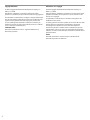 2
2
-
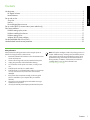 3
3
-
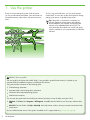 4
4
-
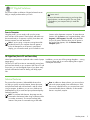 5
5
-
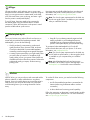 6
6
-
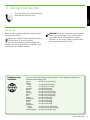 7
7
-
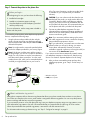 8
8
-
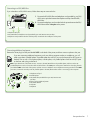 9
9
-
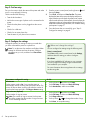 10
10
-
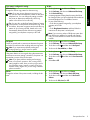 11
11
-
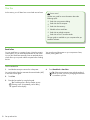 12
12
-
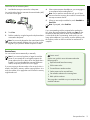 13
13
-
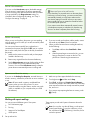 14
14
-
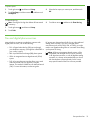 15
15
-
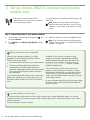 16
16
-
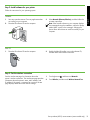 17
17
-
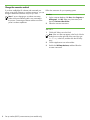 18
18
-
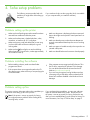 19
19
-
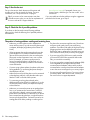 20
20
-
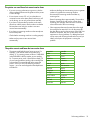 21
21
-
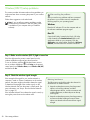 22
22
-
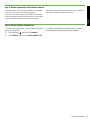 23
23
-
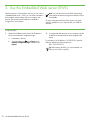 24
24
-
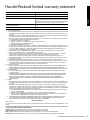 25
25
-
 26
26
-
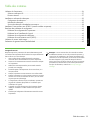 27
27
-
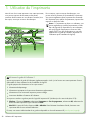 28
28
-
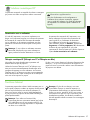 29
29
-
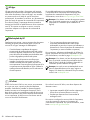 30
30
-
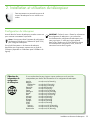 31
31
-
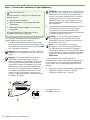 32
32
-
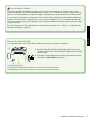 33
33
-
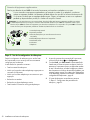 34
34
-
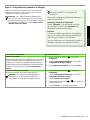 35
35
-
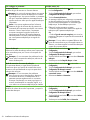 36
36
-
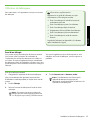 37
37
-
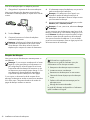 38
38
-
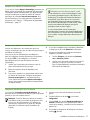 39
39
-
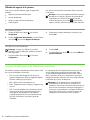 40
40
-
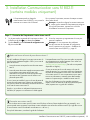 41
41
-
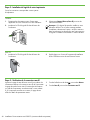 42
42
-
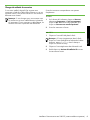 43
43
-
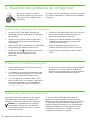 44
44
-
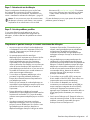 45
45
-
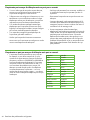 46
46
-
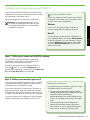 47
47
-
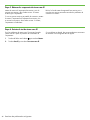 48
48
-
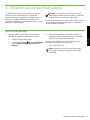 49
49
-
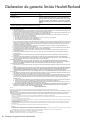 50
50
-
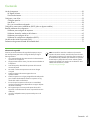 51
51
-
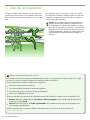 52
52
-
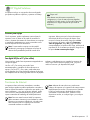 53
53
-
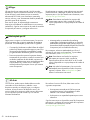 54
54
-
 55
55
-
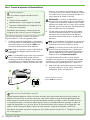 56
56
-
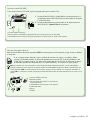 57
57
-
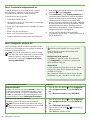 58
58
-
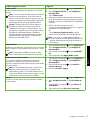 59
59
-
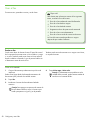 60
60
-
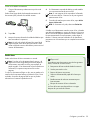 61
61
-
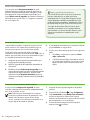 62
62
-
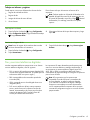 63
63
-
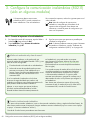 64
64
-
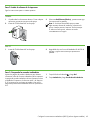 65
65
-
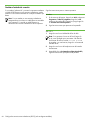 66
66
-
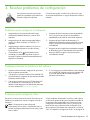 67
67
-
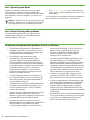 68
68
-
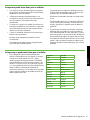 69
69
-
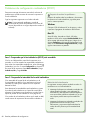 70
70
-
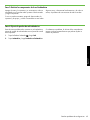 71
71
-
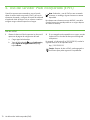 72
72
-
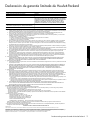 73
73
-
 74
74
-
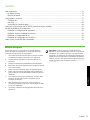 75
75
-
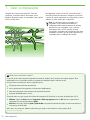 76
76
-
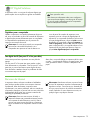 77
77
-
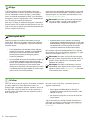 78
78
-
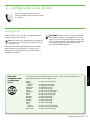 79
79
-
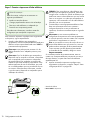 80
80
-
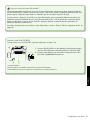 81
81
-
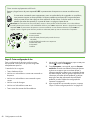 82
82
-
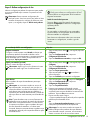 83
83
-
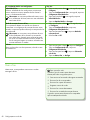 84
84
-
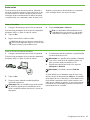 85
85
-
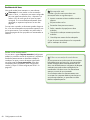 86
86
-
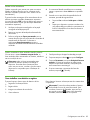 87
87
-
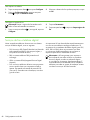 88
88
-
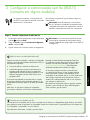 89
89
-
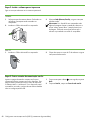 90
90
-
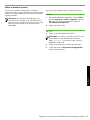 91
91
-
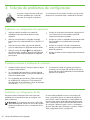 92
92
-
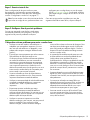 93
93
-
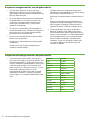 94
94
-
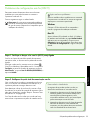 95
95
-
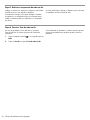 96
96
-
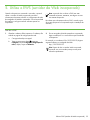 97
97
-
 98
98
-
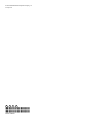 99
99
HP 6500A Manual do proprietário
- Categoria
- Multifuncionais
- Tipo
- Manual do proprietário
em outros idiomas
- español: HP 6500A El manual del propietario
- français: HP 6500A Le manuel du propriétaire
- English: HP 6500A Owner's manual
Artigos relacionados
-
HP Officejet Pro 8630 Manual do proprietário
-
Compaq OFFICEJET 7500A Manual do proprietário
-
HP Officejet Pro 8500A e-All-in-One Printer series - A910 Guia de usuario
-
HP OfficeJet 7610 Wide Format e-All-in-One series Guia de instalação
-
HP Deskjet Ink Advantage 4620 e-All-in-One Printer series Guia de usuario
-
HP OFFICEJET PRO 8600 Manual do proprietário
-
HP Officejet 7610 Wide Format e-All-in-One Printer Guia rápido
-
HP OfficeJet 7610 Wide Format e-All-in-One series Guia de instalação
-
HP Deskjet Ink Advantage 4620 e-All-in-One Printer series Guia de instalação
-
HP Officejet 4610 All-in-One Printer series Guia de instalação